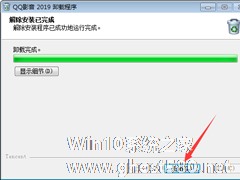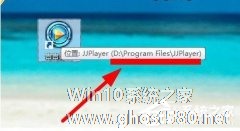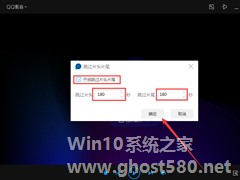-
如何卸载QQ影音?QQ影音卸载教程
- 时间:2024-11-23 10:15:10
大家好,今天Win10系统之家小编给大家分享「如何卸载QQ影音?QQ影音卸载教程」的知识,如果能碰巧解决你现在面临的问题,记得收藏本站或分享给你的好友们哟~,现在开始吧!
QQ影音是腾讯官方推出的一款本地播放器,其不仅首创轻量级多播放内核技术,还深入挖掘和发挥新一代显卡的硬件加速能力。不过,在设备存在多个本地播放器时,往往就需要进行取舍!那么问题出现了,要如何卸载QQ影音呢?下面让我们来了解一下。
方法步骤
打开设备,在开始菜单中找到“卸载QQ影音”功能,并将之打开;

在新窗口中选取“直接卸载”,并按下”继续卸载“按钮;


这时QQ影音卸载程序便会自动弹出;

待看到“部分文件暂时无法删除,在Windows重新启动之后将会被删除”的提示后,按下“确定”按钮;

最后,待卸载完成后,关闭QQ影音卸载程序就可以了。

另外,QQ影音客户端用户反馈问卷,可根据自身情况选择是否填写或填写哪些内容。

以上就是关于「如何卸载QQ影音?QQ影音卸载教程」的全部内容,本文讲解到这里啦,希望对大家有所帮助。如果你还想了解更多这方面的信息,记得收藏关注本站~
Win10系统之家文♂章,转载请联系!
相关文章
-
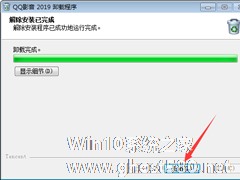
QQ影音是腾讯官方推出的一款本地播放器,其不仅首创轻量级多播放内核技术,还深入挖掘和发挥新一代显卡的硬件加速能力。不过,在设备存在多个本地播放器时,往往就需要进行取舍!那么问题出现了,要如何卸载QQ影音呢?下面让我们来了解一下。
方法步骤
打开设备,在开始菜单中找到“卸载QQ影音”功能,并将之打开;
在新窗口中选取“直接卸载”,并按下”继续卸载“按... -

qq影音是腾讯推出的一款播放器,占用内存小、缓存视频快、播放更加流畅清晰。qq影音要怎么循环播放某一段视频呢,下面就给大家分享具体步骤。
1、打开相对应的影片。

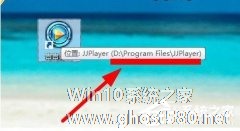
吉吉影音怎么卸载?很多时候我们下载软件的时候,都会有一些捆绑的流氓软件跑到电脑上面,要怎么卸载这些流氓文件呢,下面就给大家分享具体步骤。
步骤一:首先,要求我们找到吉吉影音默认的安装目录。一般在桌面又快捷图标的,将鼠标移动到图标上,就能查看到默认的安装目录。
或者右击属性==打开文件位置
或者在桌面没有快捷图标的,在开始菜单栏搜索吉吉影音,然后将鼠...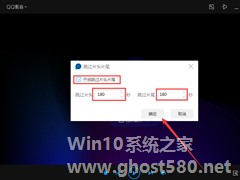
和许多热门播放器一样,腾讯旗下的QQ影音中也内置了不少实用功能,其中便包括了跳过片头片尾。不过,需要注意的是,QQ影音中的跳过片头片尾是需要用户手动进行设置的!那么,该怎么操作呢?感兴趣的朋友,不妨来了解一下。
方法步骤
打开QQ影音,依次点击“菜单”、“播放”、“跳过片头片尾”;
勾选“开启跳过片头片尾”选项、设置跳过片头/片尾的时间,再按下“确...
- 软件教程
-
-
操作系统排行榜
更多>> -
- Ghost Win8.1 64位 老机精简专业版 V2023.02
- 【老机专用】Ghost Win8 32位 免费精简版 V2022.01
- 【致敬经典】Ghost Windows8 64位 免激活正式版 V2021.08
- 微软Windows8.1 32位专业版免激活 V2023.05
- Windows11 22H2 (22621.1778) X64 游戏美化版 V2023.06
- Windows11 22H2 (22621.1778) X64 专业精简版 V2023.06
- 笔记本专用 Ghost Win10 64位 专业激活版(适用各种品牌) V2022.08
- GHOST WIN8 X86 稳定专业版(免激活)V2022.07
- Windows8.1 64位 免费激活镜像文件 V2022.07
- Windows 8.1 64位 极速纯净版系统 V2022
-
软件教程排行榜
更多>> -
- Edge浏览器如何安装Flash?Edge浏览器安装Flash插件教程
- Excel如何锁定单元格不被修改?Excel锁定单元格的方法
- Epic游戏时如何打开自带帧数显示?Epic设置帧数显示的方法
- 谷歌浏览器如何提高文件下载速度?谷歌浏览器提高下载速度的方法
- 谷歌浏览器提示无法启动更新检查怎么办?谷歌浏览器无法启动更新检查的解决方法
- 360极速浏览器如何提高下载速度?360极速浏览器提高下载速度的方法
- Excel表格怎么换行?Excel单元格内换行的方法
- Excel表格斜线一分为二怎么弄?Excel表格斜线一分为二的方法
- Excel函数公式大全是什么?Excel函数公式大全介绍
- 雷电模拟器储存空间不足怎么办?雷电模拟器储存空间不足的解决方法
- 热门标签
-